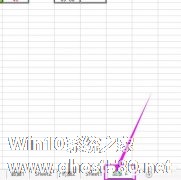-
Excel怎么快速计算排名?快速计算排名技巧分享
- 时间:2024-04-16 14:45:16
大家好,今天Win10系统之家小编给大家分享「Excel怎么快速计算排名?快速计算排名技巧分享」的知识,如果能碰巧解决你现在面临的问题,记得收藏本站或分享给你的好友们哟~,现在开始吧!
在使用Excel处理数据时偶尔需要对其进行排名,许多人都对此伤透了脑筋。那么,在Excel中该怎么快速计算排名呢?下面小编就来介绍一种借助Rank函数快速计算Excel排名的方法,有类似困扰的朋友还不赶紧来收藏、学习一下。
方法步骤
打开需要进行排名的Excel数据表;
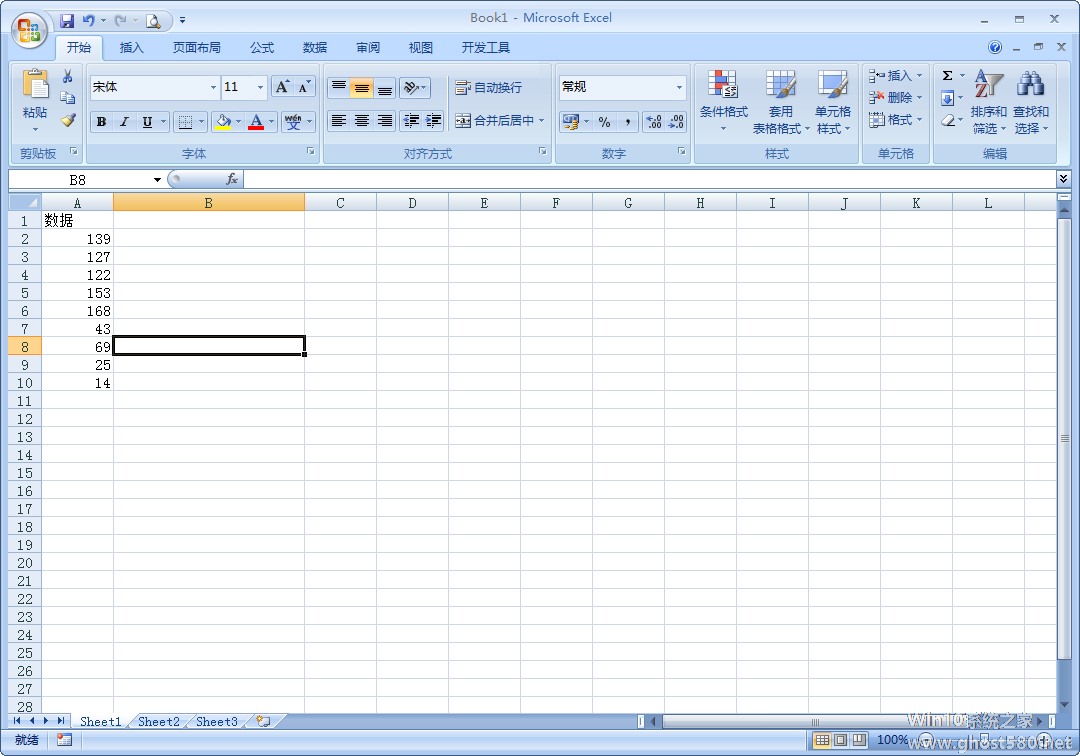
在相关数据后的单元格中输入【=RANK(A2,$A$2:$A$10)】;
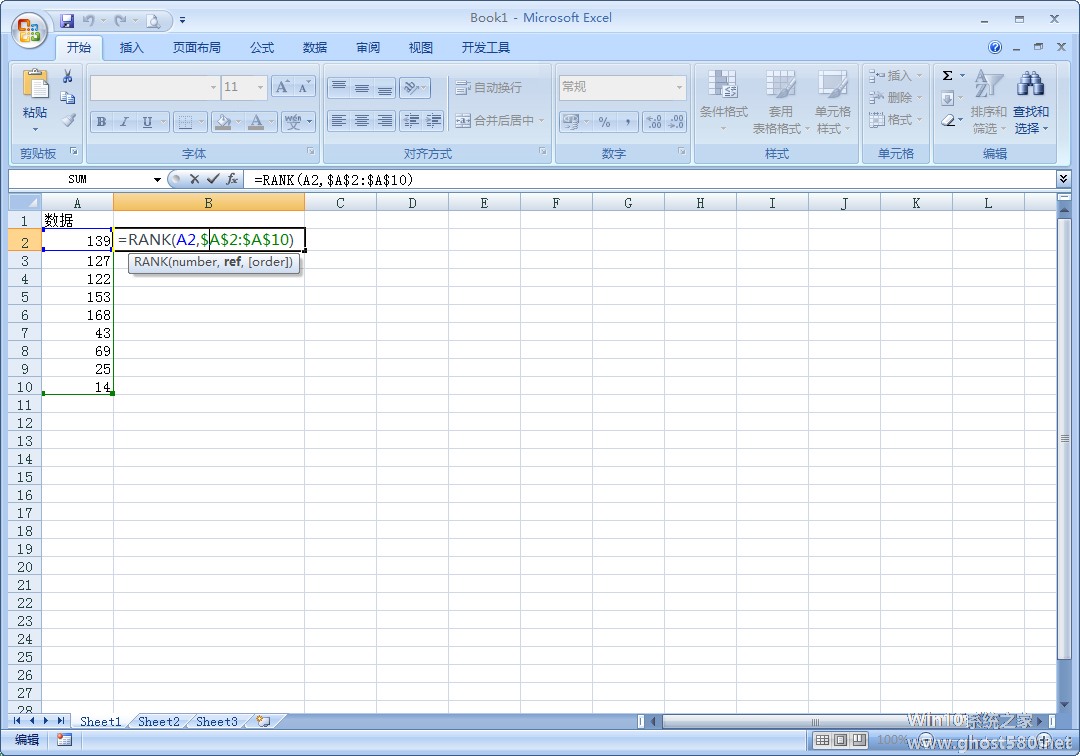
最后,按下回车键,就可以看到排名的结果了。
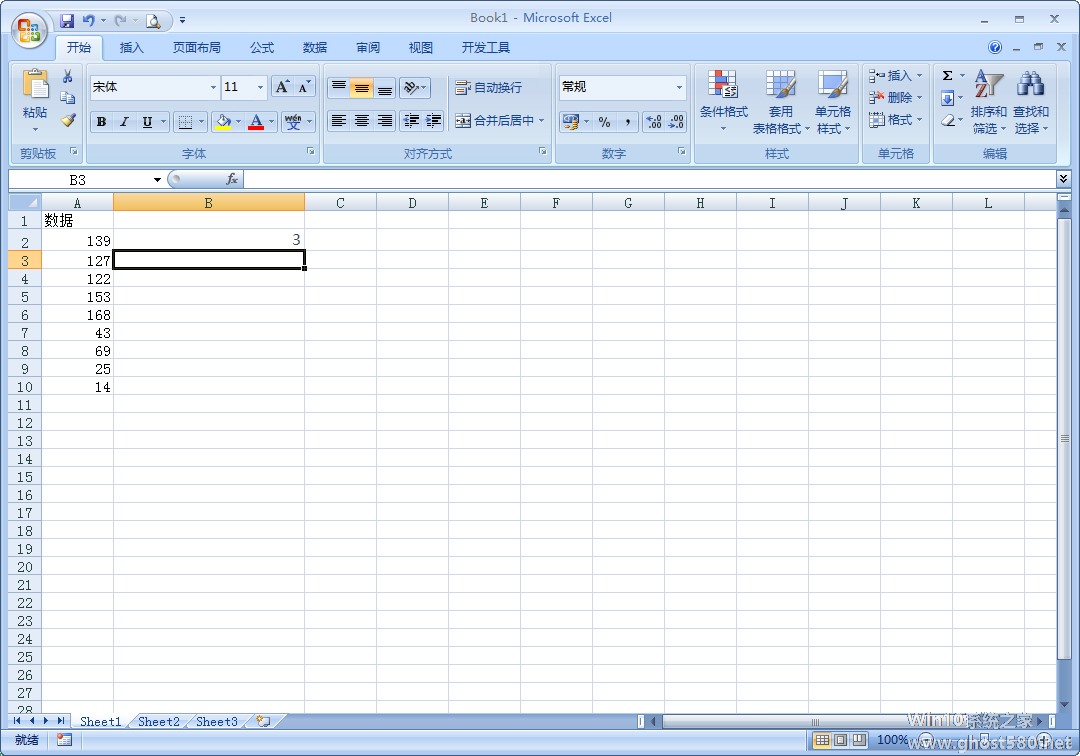
以上就是关于「Excel怎么快速计算排名?快速计算排名技巧分享」的全部内容,本文讲解到这里啦,希望对大家有所帮助。如果你还想了解更多这方面的信息,记得收藏关注本站~
♂本文*来源Win10系统之家,未经同意不得转载!
相关文章
-

在使用Excel处理数据时偶尔需要对其进行排名,许多人都对此伤透了脑筋。那么,在Excel中该怎么快速计算排名呢?下面小编就来介绍一种借助Rank函数快速计算Excel排名的方法,有类似困扰的朋友还不赶紧来收藏、学习一下。
方法步骤
打开需要进行排名的Excel数据表;
在相关数据后的单元格中输入【=RANK(A2,$A$2:$A$10)】;
2020高考位次怎么查询和计算?支付宝查询高考分数排名的方法
说到支付宝,第一印象是不是买买买?令人意外的是,除了买买买,支付宝还上线高考分数服务,估算你的高考分数,了解自己在往年高考的段位,预估自己可以上哪些大学……厉害了我的支付宝!2020年高考帷幕刚拉下,考生们可以密切关注支付宝的高考功能,如果你还不会操作,那就看看下面的2020支付宝查询高考分数排名的方法,祝所有考生都能如愿以偿。
方法步骤
1、打开支付宝直接搜...
Excel最大值和最小值怎么计算?大于某数字高亮显示怎么设置?
Excel最大值和最小值怎么计算?最大值和最小值或者超过某数字的数值,在学校老师、公司工作中经常会用到,如果用户有这样的需要,该怎么设置才能找出这些数据呢?具体方法见下文操作。
Excel最大值和最小值怎么突出显示?
Excel突出显示最大值
1、在表格空白处输入:=MAX会出现选择提示,我们双击“MAX”。<imgsrc="http://w...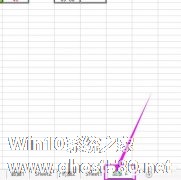
怎么快速创建Excel表格副本 快速创建Excel表格副本图文教程
如何快速创建Excel表格副本?Excel是微软开发的办公室软件,可以在电脑,手机上运行。可以对数据进行统计分析和计算,能绘制图表等功能。Excel表格副本该如何创建呢,下面就给大家分享具体步骤。
1、先准备一个有数据的Excel表格,打开后,我们可以看到表格中有多个工作表,选择其中一个自己需要复制的表格点击
2、点击鼠标右键,点击【移动或复制】
...
- 软件教程
-
-
操作系统排行榜
更多>> -
- Ghost Win8.1 64位 老机精简专业版 V2023.02
- 【老机专用】Ghost Win8 32位 免费精简版 V2022.01
- 【致敬经典】Ghost Windows8 64位 免激活正式版 V2021.08
- 微软Windows8.1 32位专业版免激活 V2023.05
- Windows11 22H2 (22621.1778) X64 游戏美化版 V2023.06
- Windows11 22H2 (22621.1778) X64 专业精简版 V2023.06
- 笔记本专用 Ghost Win10 64位 专业激活版(适用各种品牌) V2022.08
- GHOST WIN8 X86 稳定专业版(免激活)V2022.07
- Windows8.1 64位 免费激活镜像文件 V2022.07
- Windows 8.1 64位 极速纯净版系统 V2022
-
软件教程排行榜
更多>> -
- Edge浏览器如何安装Flash?Edge浏览器安装Flash插件教程
- Excel如何锁定单元格不被修改?Excel锁定单元格的方法
- Epic游戏时如何打开自带帧数显示?Epic设置帧数显示的方法
- 谷歌浏览器如何提高文件下载速度?谷歌浏览器提高下载速度的方法
- 谷歌浏览器提示无法启动更新检查怎么办?谷歌浏览器无法启动更新检查的解决方法
- 360极速浏览器如何提高下载速度?360极速浏览器提高下载速度的方法
- Excel表格怎么换行?Excel单元格内换行的方法
- Excel表格斜线一分为二怎么弄?Excel表格斜线一分为二的方法
- Excel函数公式大全是什么?Excel函数公式大全介绍
- 雷电模拟器储存空间不足怎么办?雷电模拟器储存空间不足的解决方法
- 热门标签
-